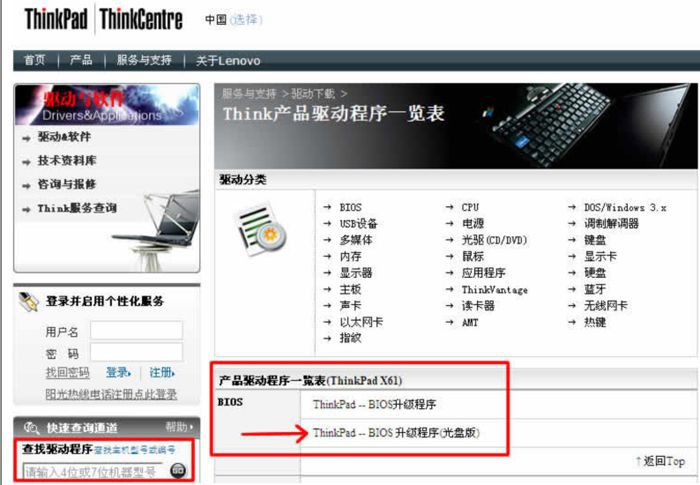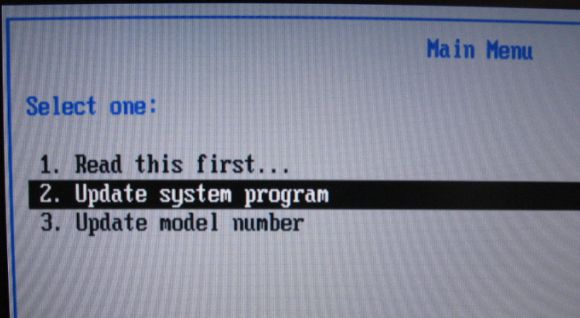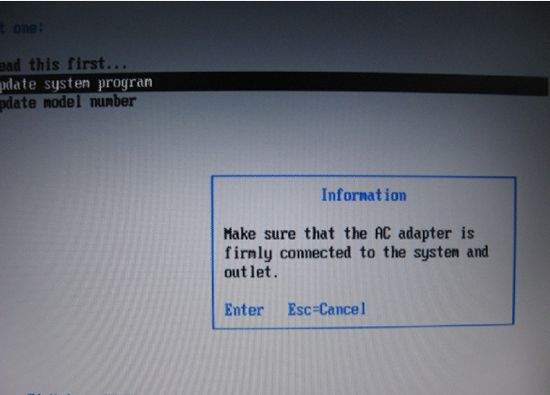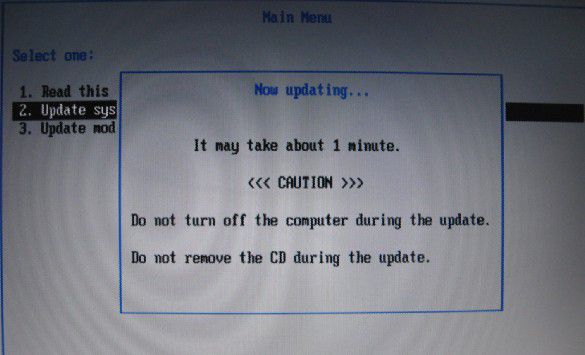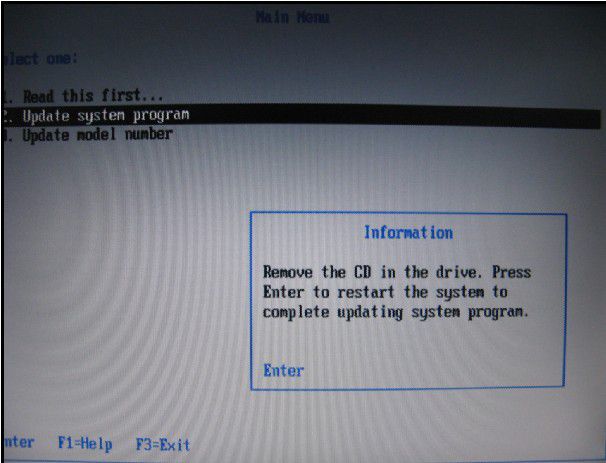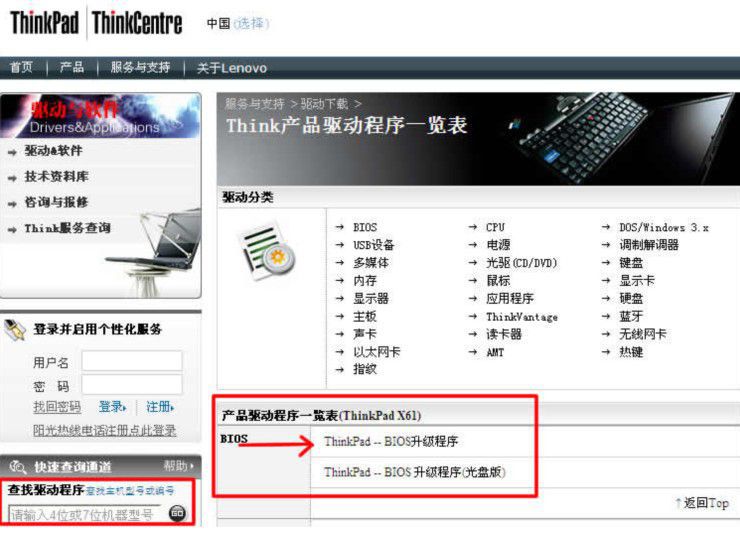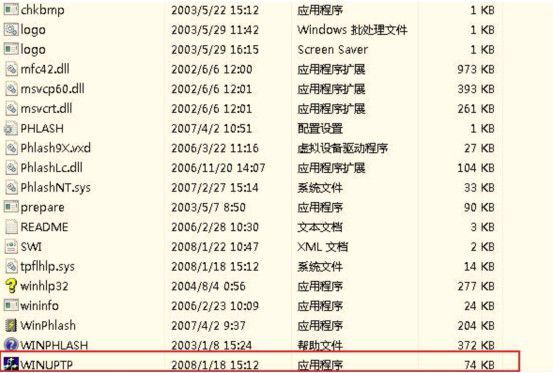相關(guān)資訊
本類常用軟件
-

福建農(nóng)村信用社手機銀行客戶端下載下載量:584212
-

Windows優(yōu)化大師下載量:419781
-

90美女秀(視頻聊天軟件)下載量:366966
-

廣西農(nóng)村信用社手機銀行客戶端下載下載量:365708
-

快播手機版下載量:325899
聯(lián)想筆記本電腦是中國最早一批生產(chǎn)電腦的高新技術(shù)企業(yè)。在中國聯(lián)想電腦的品質(zhì)受到廣大消費者的贊嘆。聯(lián)想收購IBM后,ThinkPad系列筆記本在聯(lián)想公司的領(lǐng)導(dǎo)下,又創(chuàng)造了一個又一個輝煌。基本上保持了ThinkPad原有的國際范特色,不但沒有因為聯(lián)想的收購受到影響,反而銷量節(jié)節(jié)攀升。與其說ThinkPad不錯,更要說聯(lián)想公司的品牌價值更高。 ThinkPad系列筆記本以其運行的穩(wěn)定性和各種參數(shù)性能受到廣大消費者的好評。
提示:BIOS刷新升級存在很大風(fēng)險,請謹(jǐn)慎操作。
問題描述
ThinkPad產(chǎn)品如何升級BIOS程序
一、光盤引導(dǎo)刷新BIOS方法
二、操作系統(tǒng)中刷新BIOS方法
解決方案
注意:刷新前,電池必須為滿電,必須連接好AC適配器,否則不能刷新。
另:建議您優(yōu)先使用光盤刷新BIOS方法,操作系統(tǒng)中刷新BIOS有時會受系統(tǒng)穩(wěn)定性影響。
一、光盤引導(dǎo)刷新BIOS方法
1.我們以ThinkPad X61為例,來刷新此機器的BIOS,首先我們要找到相對應(yīng)的BIOS版本下載. 可以到(中文網(wǎng)站)http://think.lenovo.com.cn 或者(英文網(wǎng)站)www.lenovo.com/us 來下載BIOS相關(guān)程序。
本次我們已中文網(wǎng)站為例,登陸http://think.lenovo.com.cn 在左側(cè)輸入主機7位型號,然后就打開了如下圖的下載頁。我們要進行光盤升級,則點擊BIOS中的第二個:BIOS升級程序(光盤版)。
2、打開程序下載頁面后,點擊程序圖標(biāo)即可下載,如下圖
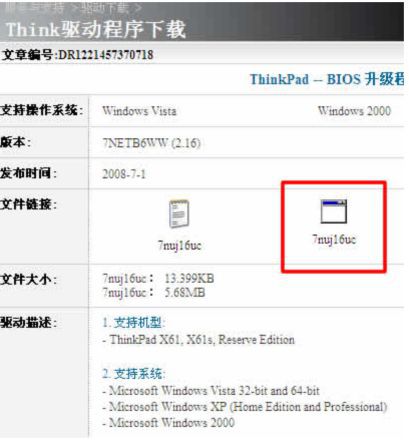
3、下載7nuj16uc.iso后請您把這個iso文件刻錄成CD。
4、然后將此CD放入光驅(qū)中,啟動計算機,按F12鍵選擇從光盤啟動。
5、從光盤引導(dǎo)啟動后,會出現(xiàn)如下菜單:
第1項是說明可以看一下
第2項就是BIOS升級選項
第3項是刷新機器的的型號信息,不推薦刷新。
我們直接選擇第2項回車,回車后出現(xiàn):“按Y繼續(xù)”,它會提醒兩次,我們再次按Y即可。
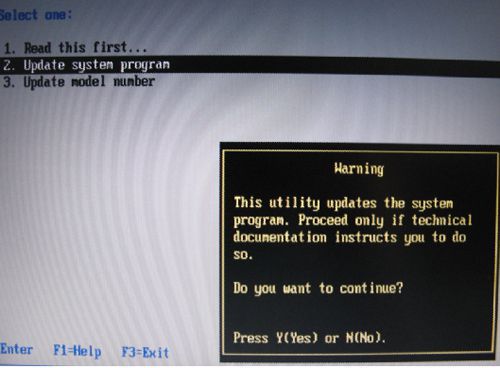
6、按Y后出現(xiàn)如下提示:一定要確定您的電源適配器已經(jīng)連接牢固。
7、回車?yán)^續(xù):提示不要切斷電源。
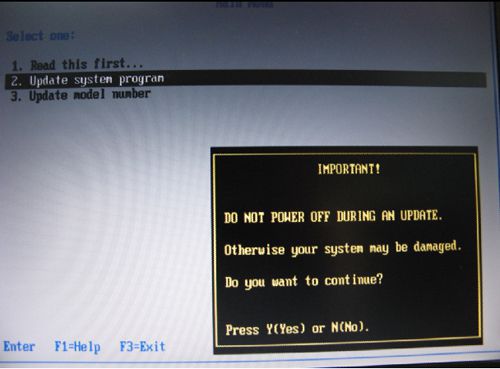
8、按Y繼續(xù),,開始刷新,,1分鐘左右會結(jié)束。
9、成功后出現(xiàn)如下提示:彈出光驅(qū),重啟電腦。
10、直接F1進BIOS查看,刷新成功:
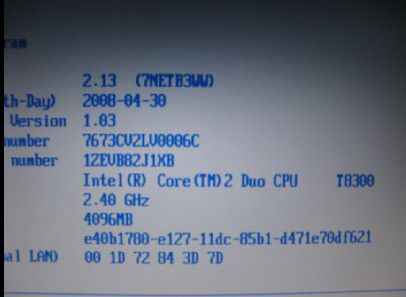
二、操作系統(tǒng)中刷新BIOS方法
聲明:升級bios有一定風(fēng)險,中途斷電有可能導(dǎo)致無法修復(fù)的損壞,此技術(shù)文檔提供的升級過程為標(biāo)準(zhǔn)操作,僅供參考,由于無法確定用戶操作的正確性,lenovo不對由以下任何操作產(chǎn)生的數(shù)據(jù)丟失或硬件損壞負(fù)責(zé)。
1、我們以ThinkPad X61為例,來刷新此機器的BIOS,首先我們要找到相對應(yīng)的BIOS版本下載. 可以到(中文網(wǎng)站)http://think.lenovo.com.cn 或者(英文網(wǎng)站)www.lenovo.com/us 來下載BIOS相關(guān)程序。
本次我們已中文網(wǎng)站為例,登陸http://think.lenovo.com.cn 在左側(cè)輸入主機7位型號,然后就打開了如下圖的下載頁。我們要進行光盤升級,則點擊BIOS中的第一個:BIOS升級程序。
2、打開程序下載頁面后,點擊程序圖標(biāo)即可下載,如下圖
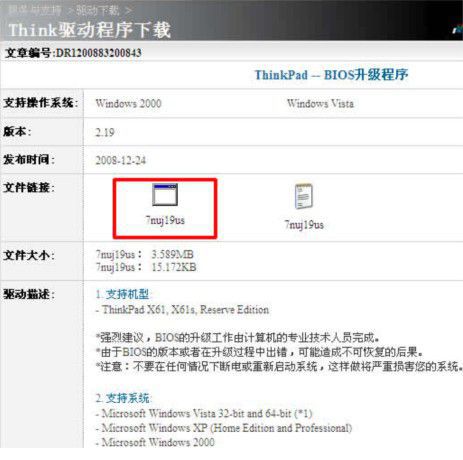
3、運行bios升級程序安裝包
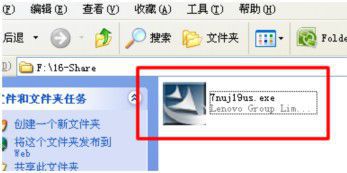
4、程序打開后,點擊Next
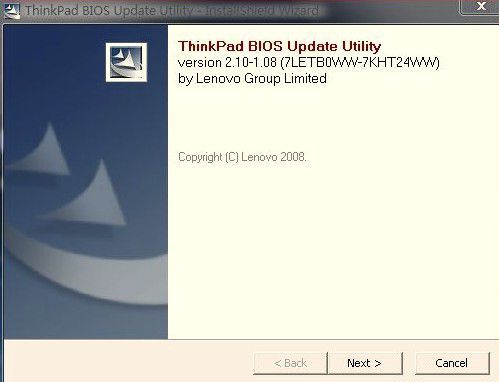
5、請查看協(xié)議,并選擇是否接受,然后點擊Next
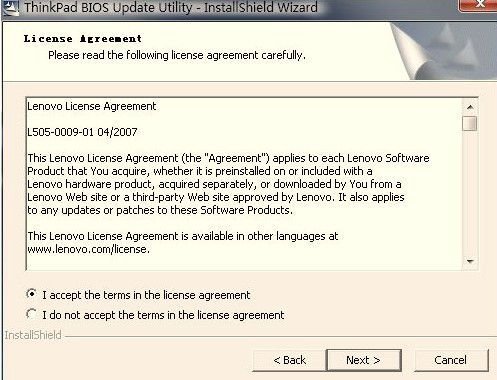
6、解壓縮bios升級程序到默認(rèn)路徑
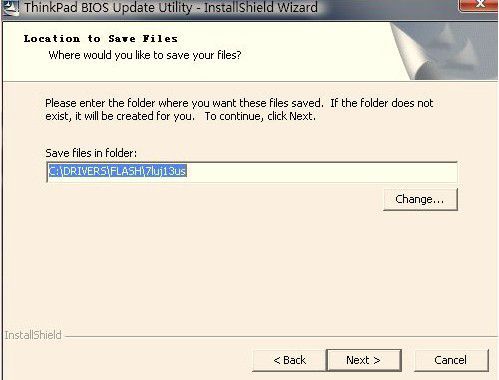
7、解壓縮過程完成
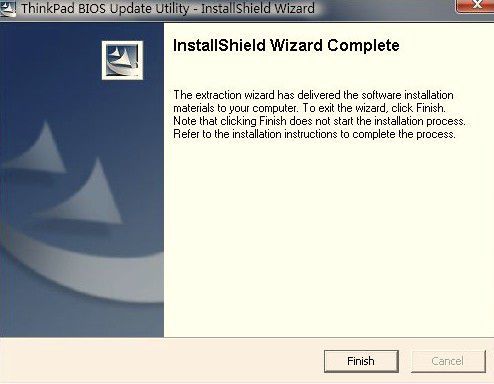
8、打開解壓縮后的路徑,如C:\\DRIVERS\\FLASH\\7NUJ19US 雙擊其中的WINUPTP文件執(zhí)行升級程序
9、選擇第一項,升級BIOS
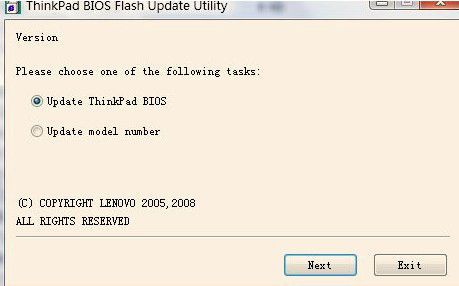
10、提示確定安裝好電池并連接好電源適配器
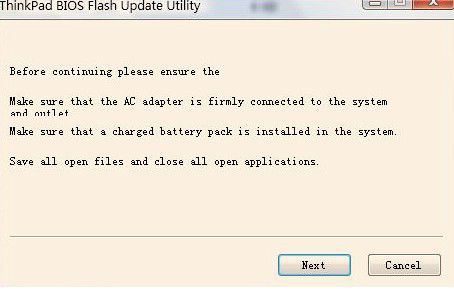
11、在升級過程中請不要斷電,否則會造成無法修復(fù)的損壞

12、開始升級過程
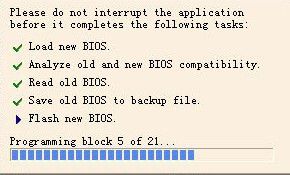
13、升級成功,提示重新啟動計算機,點擊yes
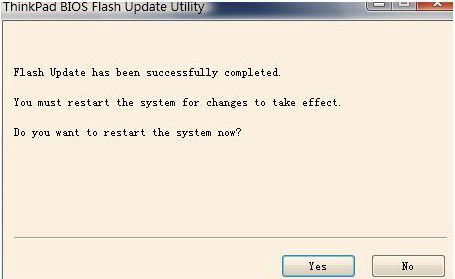
14、重啟電腦后,正常情況下BIOS就刷新完畢了!

 DNF每日簽到送豪
DNF每日簽到送豪 lol7月神秘商店
lol7月神秘商店 LOL黑市亂斗怎么
LOL黑市亂斗怎么 LOL英雄成就標(biāo)志
LOL英雄成就標(biāo)志 騎自行車的正確
騎自行車的正確 在校大學(xué)生該如
在校大學(xué)生該如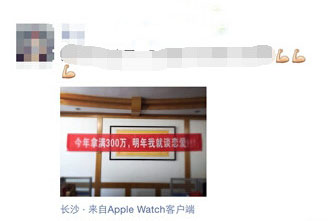 微信朋友圈怎么
微信朋友圈怎么